許多期待已久的win7用戶們不停地等待著,卻遲遲未能收到windows系統的推播。想要升級為win10好一把體驗一下win10所帶來的新功能,那麼win7怎麼升級為win10呢?此教程可幫助您簡單、快速將win7升級win10.快來看看吧。
1、開啟微軟官方「下載 Windows 10」頁面。點選「立即下載工具」。
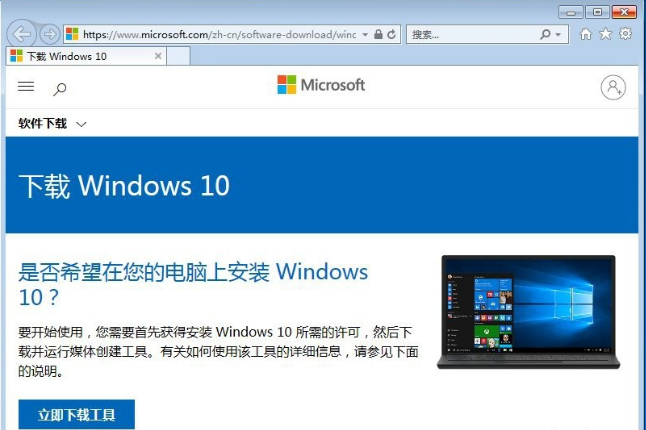
2、下載完成後,執行「Windows 10安裝程式」,點選接受。
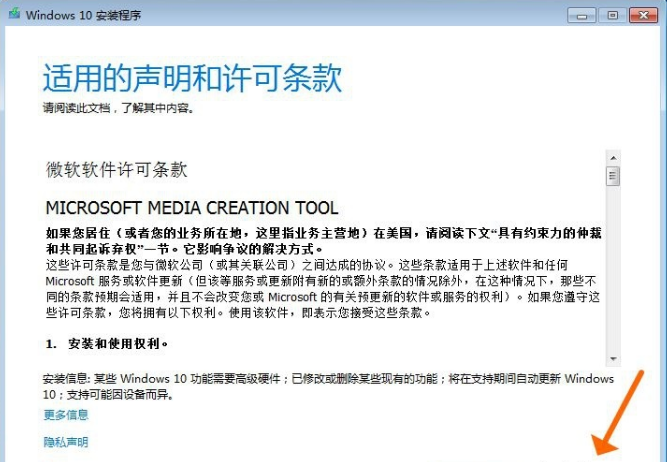
3、選擇「立即升級這台電腦」,點選下一步。
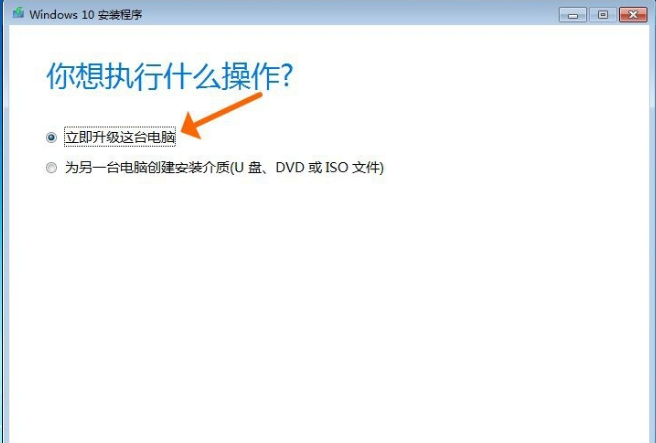
4、等待「Windows10安裝程式」下載Windows10映像完成
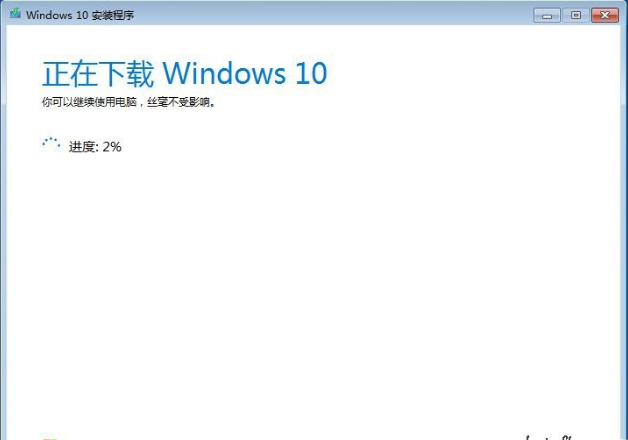
5、接受「適用的宣告和許可條款」。
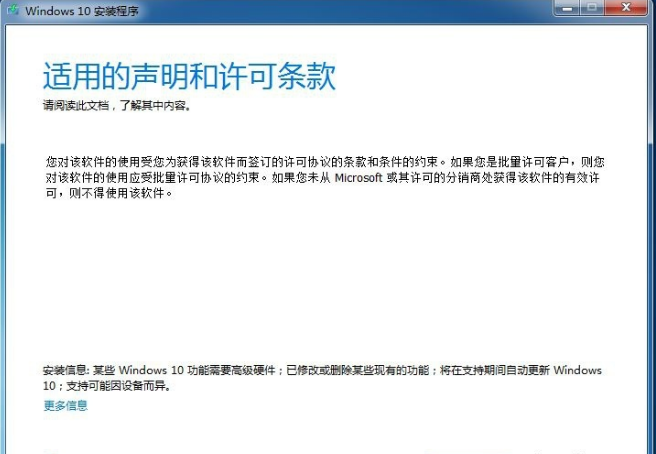
6、選擇「保留個人檔案和應用程式」,這樣在Win7系統中的應用程式和檔案資料在Win10安裝完成後都會完整保留下來。
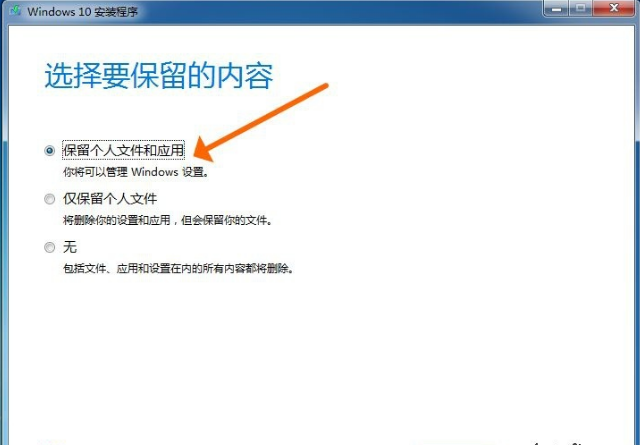
7、Win7升級Win10至少需要10GB的外部儲存空間,在外部儲存裝置中選擇已儲存的位置,這裡我選擇E碟。
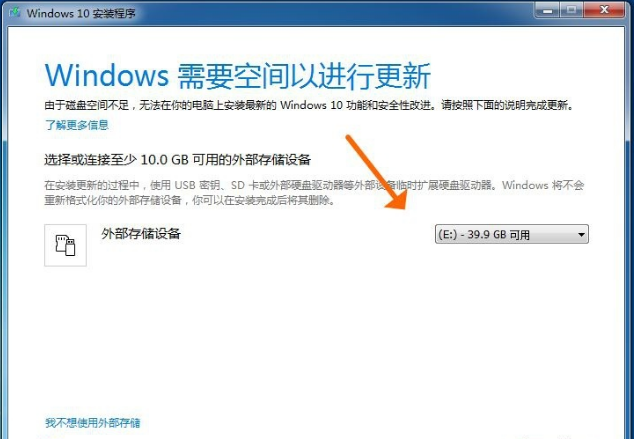
8、一切都準備好了,「準備就緒,可以安裝」了。點擊“安裝”!
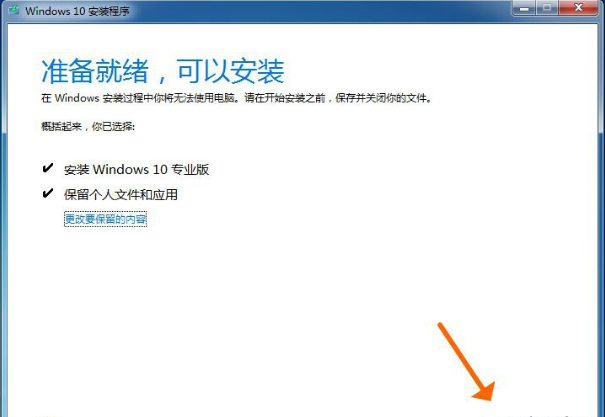
以上就是win7更新win10的詳細步驟啦,希望能幫助大家。
以上是win7更新win10詳細步驟介紹的詳細內容。更多資訊請關注PHP中文網其他相關文章!




